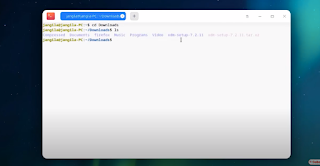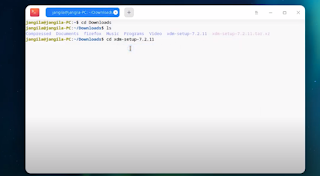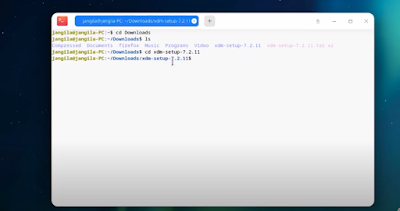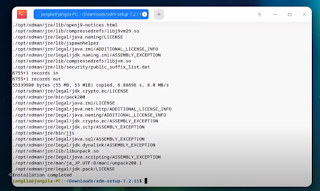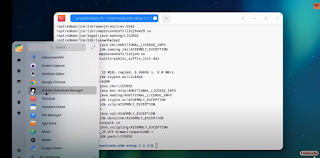Tutorial cara menginstal aplikasi tar.xz di Komputer Linux
Hallo berjumpa lagi dengan SAHA akan membagikan Cara atau Tutorial Linux Yang dimana Os ini Berbeda dengan Os Windows atau sejenis Oprating system lainnya maka dari itu silahkan lihat dan baca sampai selesai agar dapat di pahami dalam tutorial berikut
Lihat juga : Definisi Linuk ubuntu
Tutorial cara menginstal file tar.xz di Komputer Linux - Tutorial hari ini SAHA akan menunjukkan caranya untuk menginstal file Tar.xz di komputer Os linux apapun Jadi tanpa penundaan lebih lanjut mari kita mulai pertama-tama izinkan saya menunjukkan kepada Anda bahwa SAHA memiliki satu file aplikasi berbentuk Tar.xz
Sehingga Anda dapat melihat cara yang akan SAHA bagikan di sini Bagai mana cara meng- instal aplikasi berbentuk Tar.xz yang pertama yang harus anda lakukan mencari file yang akan di instal seperti contoh di bawah ini
1 Siapkan aplikasi yang mau kita instal di linux
Cari dulu file yang akan kita instal kalo sudah ketemu klik kanan pada folder file yang akan kita instal seperti contoh di bawah ini
Selanjutnya yang harus anda lakukan adalah meng ekstrak file yang akan kita install
2 Extrax file yang bernama tar.xz di folder
Apabila anda sudah meng ekstrak file tadi lanjut ke bagian selanjutnya
Kalo anda lihat di file ekstrak tadi anda akan melihat satu nama file install.ss tetapi kalo anda langsung klik file tersebut tidak akan ter instal jadi yang harus anda lakukan di keyboard komputer Anda, Anda perlu menekan ctrl + alt + t untuk masuk ke terminal
Apabila anda ingin membuka aplikasi selain mengetik Ctrl + Alt + T anda bisa membuka nya di mana anda menyimpan aplikasi terminal tersebut dalam kasus ini sama saja yang penting anda membuka aplikasi terminal di linux
3 Jalankan aplikasi Terminal Linux
4 Masukan kata cd di terminal linux
5 Masukan kata ls di terminal linux anda
Selanjutnya yang harus anda lakukan lagi dengan cara memasukan kata ls di terminal sehingga akan menampilkan semua file dan folder yang tersedia di dalam folder Downloads ini sehingga Anda dapat melihatnya di Folder yang dapat Anda lihat jadi yang perlu Anda lakukan hanyalah mengetik cd di terminal linux anda
6 Masukan kata cd dan (nama folder aplikasi anda) di terminal linux anda
Anda dapat langsung menyalin nama folder dari terminal dan cukup paste setelah anda selesai, tekan enter sekarang
Apabila sudah memasukan cd nama folder aplikasi anda di terminal linux yang harus anda lakukan lagi memasukan kata ls lagi untuk menampilkan semua file yang ada di bawah folder tersebut seperti yang Anda lihat di bawah folder ini lalu setelah itu tekan enter
7 Masukan kata sudo ./ (nama file aplikasi) di terminal linux anda
Yang harus anda lakukan lagi di bagian ini adalah memasukan kata sudo ./ (nama file aplikasi)
Contoh nya seperti berikut ini sekarang Anda dapat melihat di sini ada dua file di bawah ini jadi kita perlu memilih yang ini jadi untuk ini yang Anda butuhkan ketik . / install.sh atau bisa menyalin langsung dari terminal linux anda Apabila sudah anda cukup enter saja
Untuk lebih jelasnya lihat gambar di bagian bawah ini
8.Tekan enter di terminal linux anda dan masukan pasword dextop anda
Tekan saja enter ketik kata sandi Anda dan Tunggu beberapa detik sehingga menginstal tetapi untuk beberapa menit sampai instalasi selesai sehingga Anda dapat melihat di sini
Apabila sudah menekan tombol enter terminal linux akan memporses perintah anda yang harus anda lakukan lagi sekarang hanya menunggu proses tersebut sampai selesai contoh nya seperti gambar di bawah ini
Itulah tutorial dari SAHA tentang bagaimana cara meng instal aplikasi linux apabila anda kurang memahami tentang tutorial ini mohon maaf sebelum nya